工程项目结构解析:
下图分支是开发过程中重要的部分,所以着重讲一下
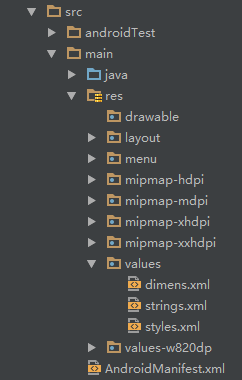
- java:写java代码的地方,业务功能都在这里实现
- res:存在各种资源文件的地方,有图片,字符串,动画,音频和各种XML形式的文件等等
res资源文件夹介绍:
说到res目录,还有说一下assets目录(这里没有,可以自己创建),两者的区别在于是否res目录下的所有资源文件都会在R.java文件下生成对应的资源id,而assets目录不会。res目录可以直接通过资源id访问到对应的资源,而assets则需要通过AssetManager以二进制流的形式来读取。[R文件可以理解问字典,res下的每个资源都会在这里生成一个唯一的id!]
- 图片资源(drawable)
- drawable:存放各种位图文件,(.png,.jpg ,.9png ,.gif等)除此之外可能还会有其他的drawable类型的XML文件
- mipmap-hdpi:高等分辨率,一般把图片放在这里
- mipmap-mdpi:中等分辨率,很少放图片,除非兼容的手机很旧
- mipmap-xhdpi:超高分辨率,手机屏幕材质越来越好
- mipmap-xxhdpi:超超高分辨率,这个在高端机上有所体现
- 布局资源:
layout:该目录存放的就是布局文件,另外在一些特定的机型上,需要做屏幕适配,比如480*320这样的手机,会另外创建 一套布局,就行:layout-480x320这样的文件夹
- 菜单资源:
menu:在以前有物理菜单按钮,即menu键的手机上,用的较多,现在用的并不多,菜单项相关的资源xml可在这里编写
- values目录:
- demens.xml:定义尺寸资源
- string.xml:定义字符串资源
- styles.xml:定义样式资源
- colors.xml:定义颜色资源
- arrays.xml:定义数组资源
- attrs.xml:自定义控件的属性
- theme主题文件和styles很相似,但是会对整个应用中的Actvitiy或指定Activity起作用,一般是改变窗口外观的!可在Java代码中通过setTheme使用,或者在Androidmanifest.xml中为<application...>添加theme的属性! PS:你可能看到过这样的values目录:values-w820dp,values-v11等,前者w代表平板设备,820dp代表屏幕宽度;而v11这样代表在API(11),即android 3.0后才会用到的!
- raw目录:用于存放各种原生资源(音频,视频或一些XML文件等等)。可以通过openRawResource(int id)来获得资源的二进制流!其实和Assets差不多,不过这里面的资源会在R文件那里生成一个资源id而已
- 动画,动画有两种:属性动画和补间动画
- animator:存放属性动画的XML文件
- anim:存放补间动画的XML文件
如何使用这些资源:
由于所有的资源文件都会在R.java文件下生成一个资源id,所有可以通过这个资源id来完成这个资源的访问,使用情况有两种:java代码中使用和XML代码中使用
java中使用:
- java文字
txtName.setText(getResources().getText(R.string.name)); - 图片
imgIcon.setBackgroundDrawableResource(R.drawable.icon); - 颜色
txtName.setTextColor(getResouces().getColor(R.color.red)); - 布局
setContentView(R.layout.main);- 控件
setContentView(R.layout.main);XML代码中使用:
通过@xxx即可得到,比如这里获取文本和图片:
<TextView
android:text="@string/hello_world"
android:layout_width="wrap_content"
android:layout_height="wrap_content"
android:background = "@drawable/img_back"/>深入了解三个文件:
MainActivity.java:
package jay.com.example.firstapp;
import android.support.v7.app.AppCompatActivity;
import android.os.Bundle;
public class MainActivity extends AppCompatActivity {
@Override
protected void onCreate(Bundle savedInstanceState) {
super.onCreate(savedInstanceState);
setContentView(R.layout.activity_main);
}
}代码分析:

布局文件:activity_main.xml:
<RelativeLayout xmlns:android="http://schemas.android.com/apk/res/android"
xmlns:tools="http://schemas.android.com/tools"
android:layout_width="match_parent"
android:layout_height="match_parent"
tools:context=".MainActivity">
<TextView
android:layout_width="wrap_content"
android:layout_height="wrap_content"
android:text="@string/hello_world" />
</RelativeLayout>代码分析:

配置文件:AndroidManifest.xml:
<?xml version="1.0" encoding="utf-8"?>
<manifest xmlns:android="http://schemas.android.com/apk/res/android"
package="jay.com.example.firstapp" >
<application
android:allowBackup="true"
android:icon="@mipmap/ic_launcher"
android:label="@string/app_name"
android:theme="@style/AppTheme" >
<activity
android:name=".MainActivity"
android:label="@string/app_name" >
<intent-filter>
<action android:name="android.intent.action.MAIN" />
<category android:name="android.intent.category.LAUNCHER" />
</intent-filter>
</activity>
</application>
</manifest>代码分析:
